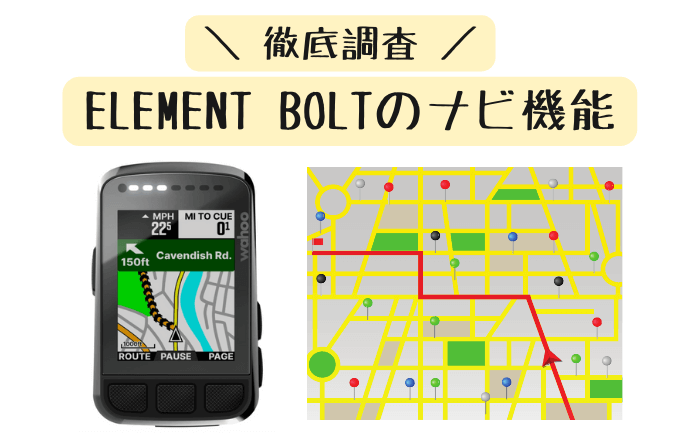
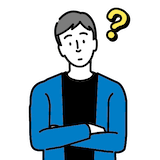 疑問を持つ人
疑問を持つ人ELEMNT BOLTはナビがあまり使えないって聞くけどどうなの?
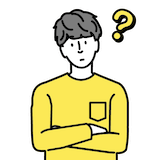
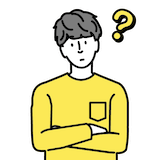
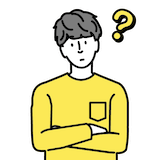
地図の表示もシンプルだしオマケ程度の機能って本当なの?
GPSサイクルコンピューターの大きなメリットであるナビ機能。
ナビ機能を利用することで、はじめての道でも安心してサイクリングを楽しむことができます。
ELEMNT BOLTはGPSを搭載しているので、ナビ機能に対応していますが、マップの表示は比較的シンプルです。
実際に利用して感じた内容としては、ナビ機能を目的とするならELEMNT BOLTをあえて選ぶ理由はない。
というのが個人的な結論です。
しかし、事前にStravaやRideWithGPSを利用してルートを作成する人であれば、何も不自由なく利用できる。
とも感じました。
- ELEMNT BOLTのナビ画面
- ELEMNT BOLTでのナビ開始方法
- ELEMNT BOLTへのルート取り込み方法
これらを踏まえ、ELEMNT BOLTのナビ機能について詳しく解説します。



地図はシンプルですが、しっかり目的地に辿り着けました!
ELEMNT BOLTのナビ画面
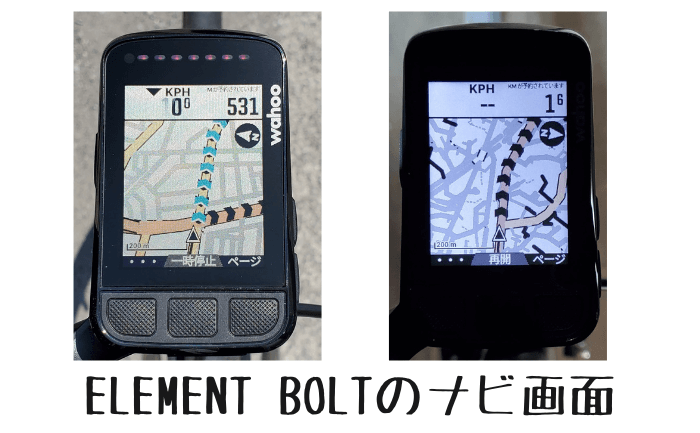
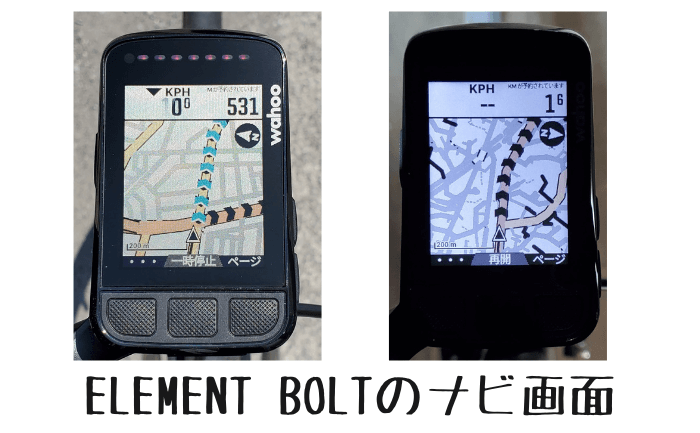
ELEMNT BOLTのナビ機能は、大通りと脇道が表示されたカラーマップに進行方向が表示されるシンプルなものとなります。



右折や左折の場所だったり、進行方向はちゃんと分かるんだろうか…
利用する前は、シンプルな地図の表示にやや不安がありましたが、実際に利用してみると特に違和感なく利用することができました。
というのも、僕は事前にルートを作成することが多いのですが、ルート上の細かな右折や左折はできるだけ排除するようにしています。
もちろん目的地によってはある程度右折や左折が必要なこともありますが、大通りや脇道がしっかり表示されているので、迷うことなく進路を決めることができるようになっています。



極端ですが、ロードバイクでのサイクリングは進行方向が分かれば特に問題ないですからね。
進行方向をLEDでアシスト


ELEMENT BOLTでナビを利用する場合、進行方向をLEDでアシストしてくれます。
右折や左折の150〜250m先のタイミングでピピッ!という音とLEDで知らせてくれるので、地味に気に入っている機能の1つです。
ただ、このアシストはルート上で設定されたキューの位置に対して行われるので、作成したルートの精度が悪いと結構うっとおしいのも事実。
僕の場合はLEDのカラーと心拍数ゾーンと紐づけているのでLEDの表示が赤くなっています。



車のウィンカーみたいでちょっとテンションが上がりますね。
ルートの途中でもナビは開始される


ルートを読み込んだ時に現在地とナビ開始の位置が異なると、スタート地点へのナビを開始するかを選ぶことができます。
そしてスタート地点までのナビを開始する場合は画面上に青いルートが表示されます。
STRAVAやRideWith GPSなどで作成したルートや、誰かが作成したルートを利用する場合、スタート地点からライドを開始することが分かりやすくて一般的です。
しかし、場合によってはルートの途中からスタートしたいと思うこともしばしばあります。
このような場合、わざわざスタート地点まで向かうことなく、本線のルートに合流すればそこからナビが開始されます。



些細なことですが、地味に嬉しい機能だと感じました。
ルートを外れるとリルート機能が発動


ナビの本線(黒い矢印)から外れると、自動でリルート機能が動作します。
このリルート機能は新型ELEMNT BOLTから実装された機能です。
スタート地点までのナビと同じく青い矢印が表示されます。
リルートは迂回ルートを指示してくれるので逆走する必要がなく、効率的に本線へ合流できます。



ルートを外れると音も鳴るのですぐに気がつけます。
ナビで利用するルート作成の方法
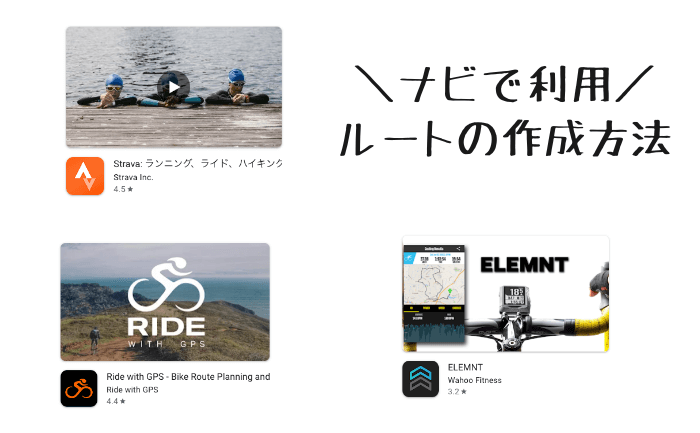
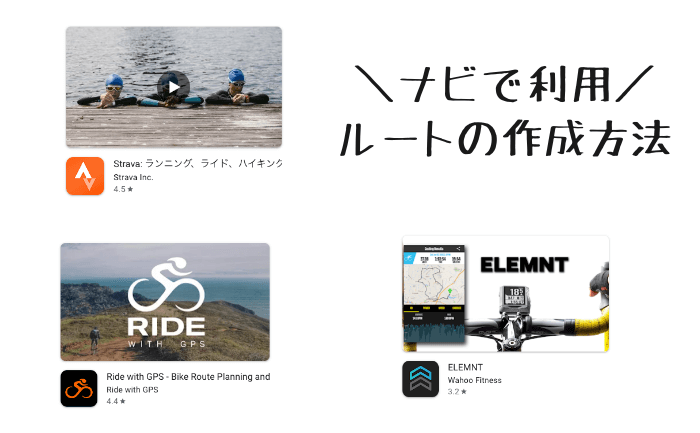
ELEMNT BOLTはコンパニオンアプリを利用することで、簡単にルート作成・ナビを開始することができます。
コンパニオンアプリでルートを作成することは簡単ですが、設定された道中のルートを変更できない。
という制約があります。
そのため細かな調整が必要なルートを作成する場合は、STRAVAやRideWith GPSなどでのルート作成がおすすめです。
またルート作成におけるの大まかな違いは以下の通りです。
- 【無料】コンパニオンアプリ
- 目的地を検索やタップすることで、現在地からのルートを自動で作成できる。
- 【有料】Strava(サブスクリプション契約必須)
- ルートビルダーからセグメントなどを意識しつつ、自由度の高いルートを簡単に作成できる。
- 【無料】RideWith GPS
- ルート機能から自由度の高いルートを簡単に作成できる。



ではルートの作成方法を確認していきましょう。
【コンパニオンアプリ】目的地を指定してルートを作成
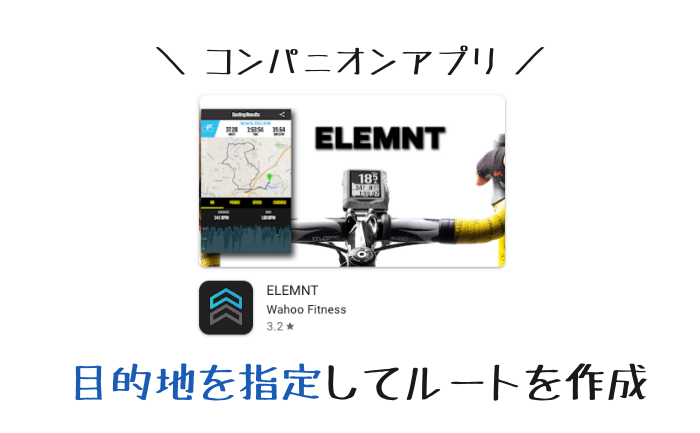
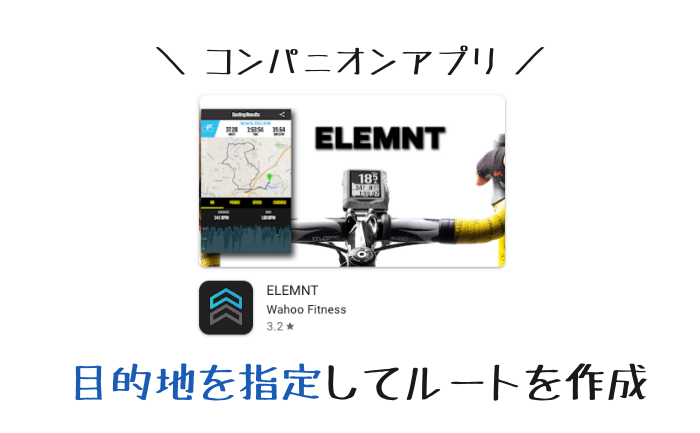
コンパニオンアプリから目的地までのルートを作成する方法を確認したいと思います。
- 目的地を検索して設定
- 地図上の場所をタップして設定
ルートの作成方法は上記の2パターンが存在するのですが、どちらも分かりやすくて直感的に操作ができます。
以下の手順では「目的地を検索してルートを作成」する方法を解説しています。
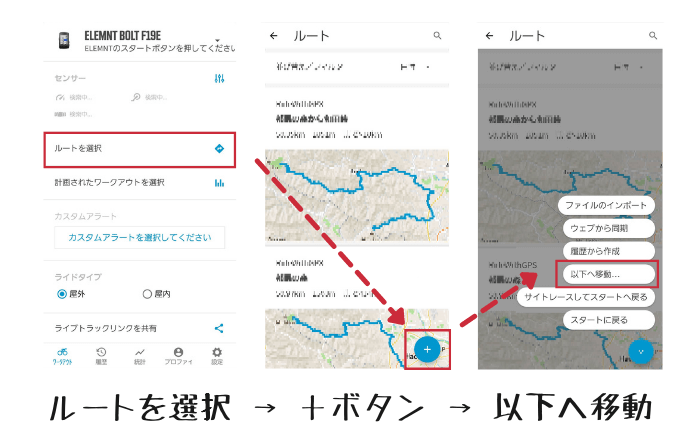
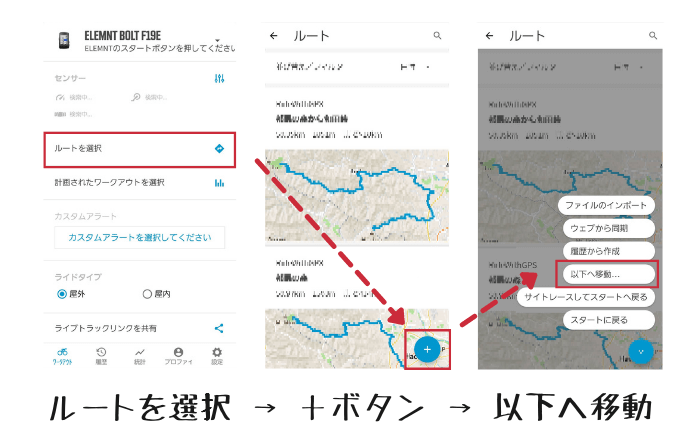
「ルートを計画」→「以下へ移動」の順にタップします。
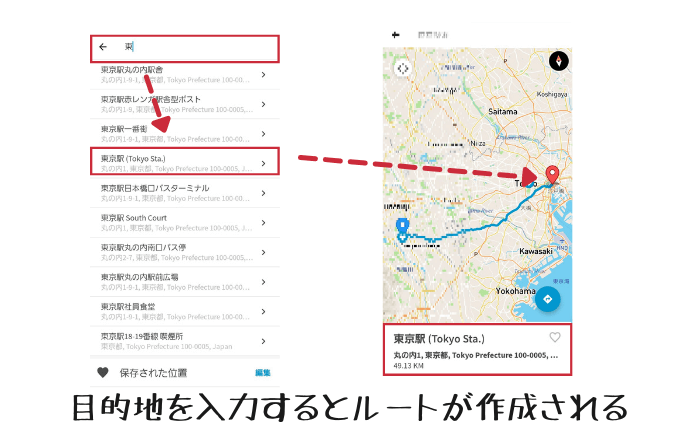
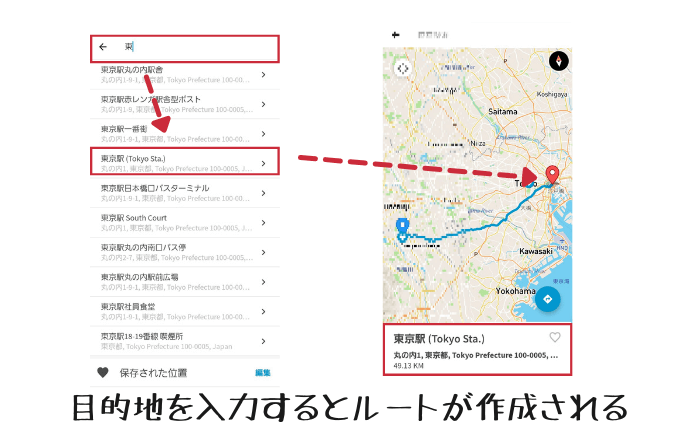
マップが表示されるので、画面上部の位置検索に目的地(画像では東京駅を検索)を入力して、表示された目的地をタップすると自動でルートが作成されます。
作成されたルートは変更できないのは難点ですが、中々良いルートを選んでくれる印象があって気に入っています。(トンネルを回避してくれるなど!)
ただし、以下気になる点もありましたので、少し注意が必要です。
具体的にいうと、今回東京駅を検索していますが、「東」の場合は表示されるのに、「東京駅」と入力すると候補に表示がされませんでした。
また、目的地によっては漢字で検索しても表示されないけど、ローマ字なら候補が表示される。
ということもありました。



目的地の検索には若干クセがありますので、慣れが必要だと感じました。
【コンパニオンアプリ】保存された位置(自宅など)までのルートを作成
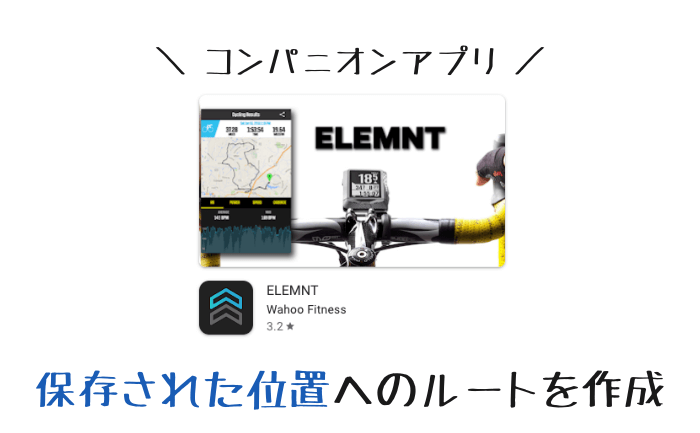
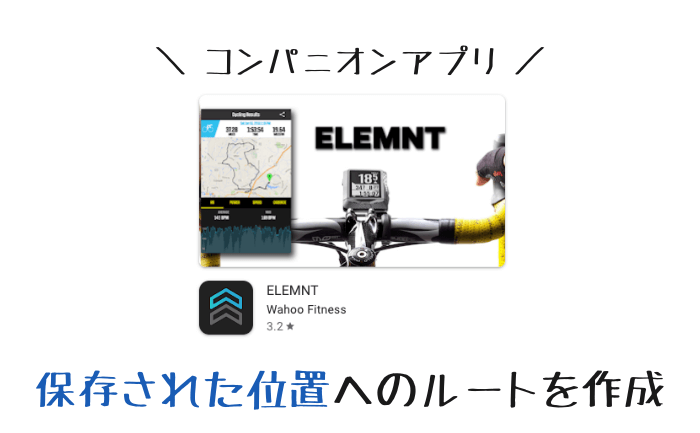
事前に自宅などの住所を「保存された位置」として登録しておくことで、簡単にルートを作成することができます。
目的地を指定してルートを作成する方法と似ていますが、一軒家などの場合は長い住所を入力しなくて済むので、地味に便利な機能です。
- 目的地を入力して画面右下のハートマークをタップ
- マップの特定の位置をタップして画面右下のハートマークをタップ



デフォルトは「カスタムデスティネーション」となっているので、判断しやすいように名称を変更することがおすすめです。
「保存された位置」を使ったルートの作成方法は以下の通りです。
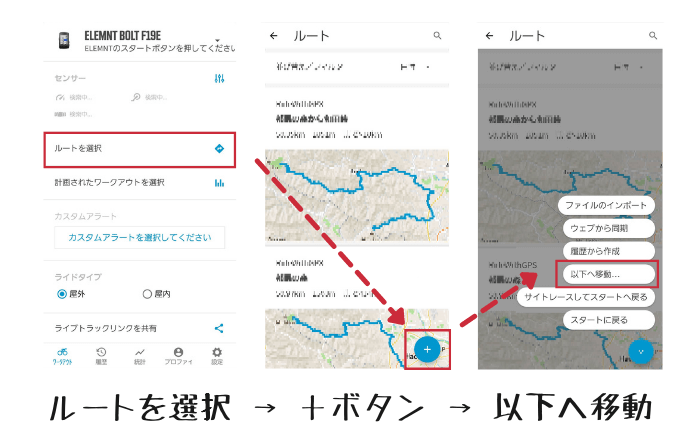
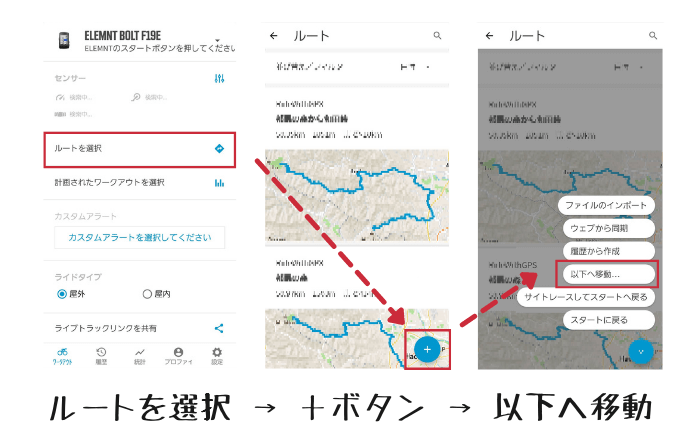
「ルートを計画」→「以下へ移動」の順にタップします。
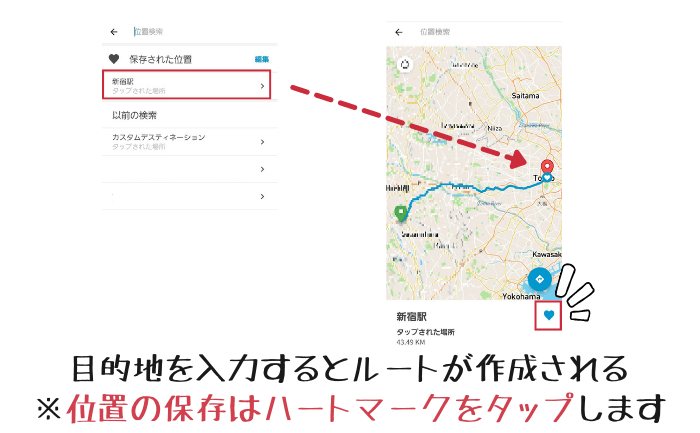
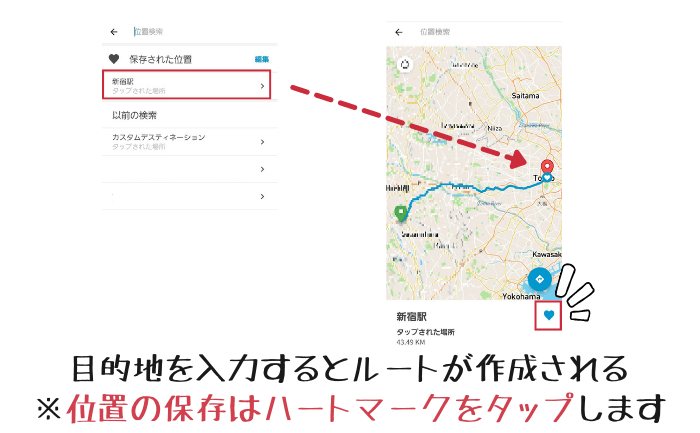
画面に「保存された位置」が表示されるので、目的地(東京駅)をタップすると自動でルートが作成されました。
作成されたルートの総距離はコンパニオンアプリから確認することができます。



「保存された位置」は複数設定できるので、よく行く場所を登録しておくと便利です。
【コンパニオンアプリ】スタート位置(逆順)までのルートを作成
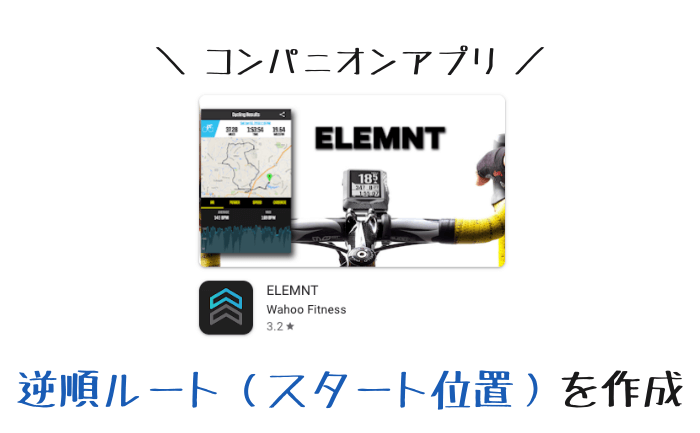
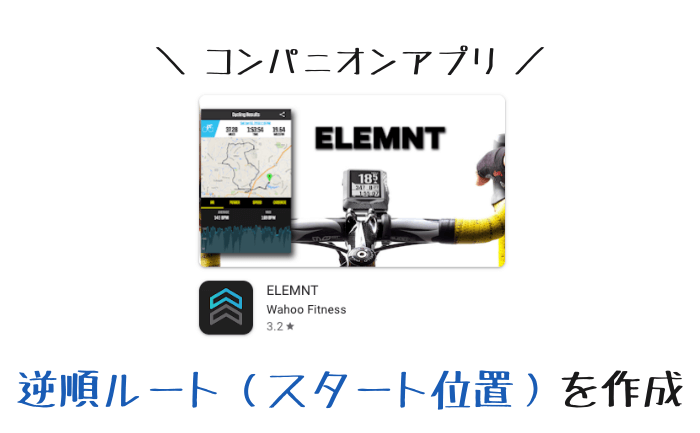
逆ルートの作成もアプリから簡単に作成できます。
ELEMNT BOLTは走行ログが記録されているため、地図上に黒い線が表示されています。
そのため、きた道を戻ることは特に難しくありませんが、キューの案内などはありませんので、スタート位置までのルートを作成することもおすすめです。
また、ルートの作成はたったの1ステップ!
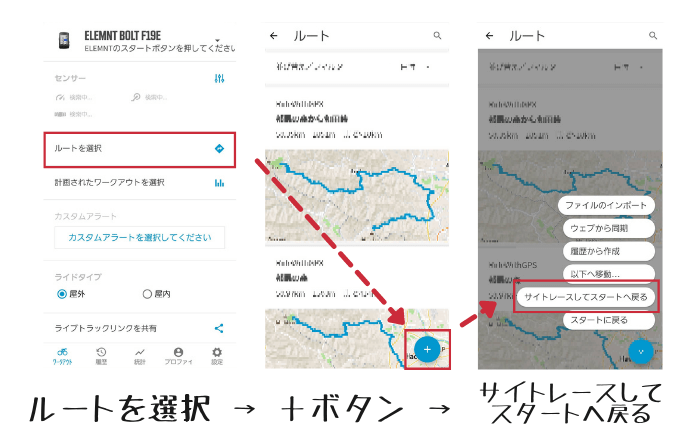
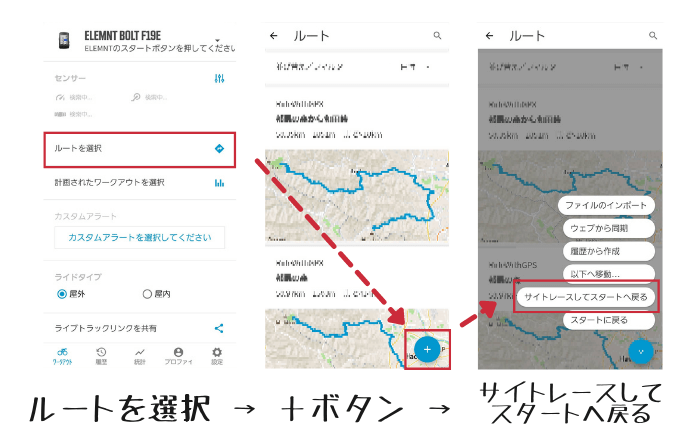
「ルートを計画」→「サイトレースしてスタートへ戻る」をタップします。
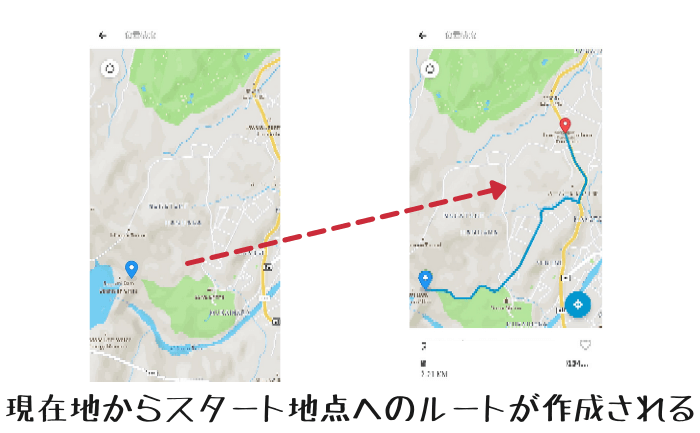
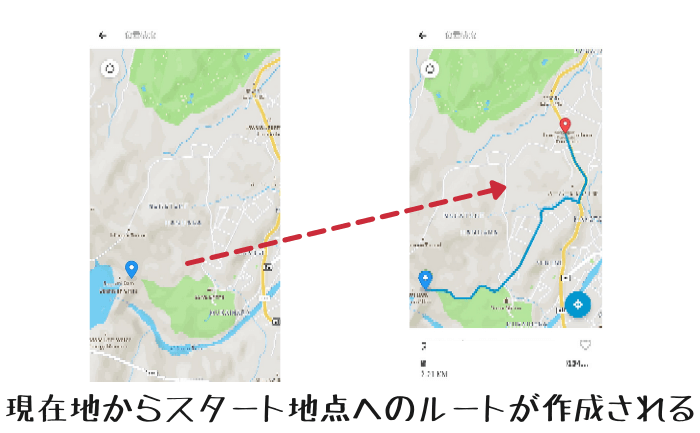
おそらく「再トレース」が正しい日本語表示ですが、まぁ気にせず利用しましょう!



ログを終了させる必要がないため、ライドデータが分割されないのは嬉しかったです。
【コンパニオンアプリ】以前のライドデータを使ってルートを作成
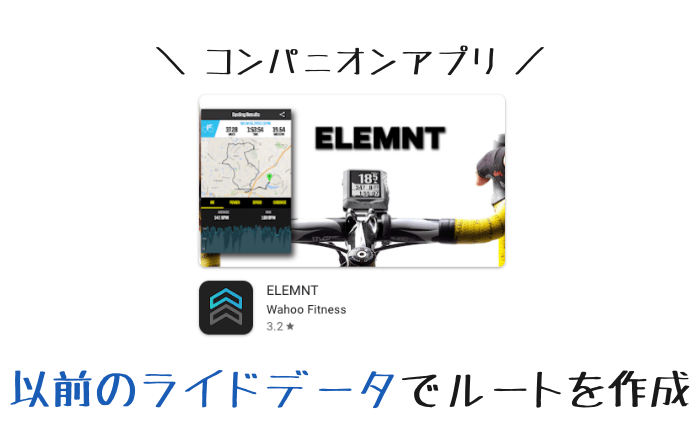
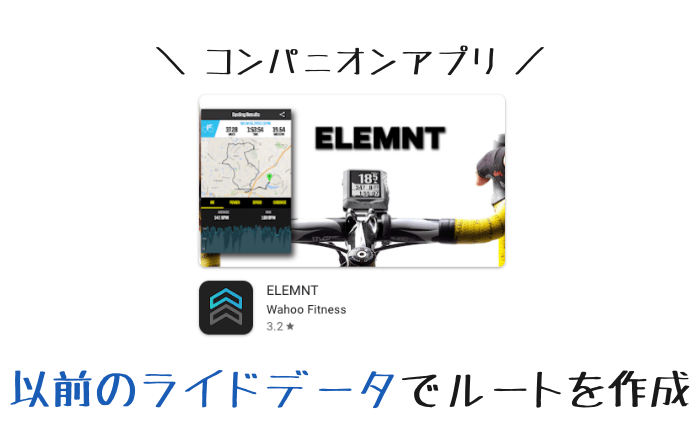
過去のライドデータを利用してルートを作成できます。
寄り道が多いデータでのルート作成は微妙かもですが、以前のライドをトレースできます。
また、こちらもルートの作成はたったの1ステップ!
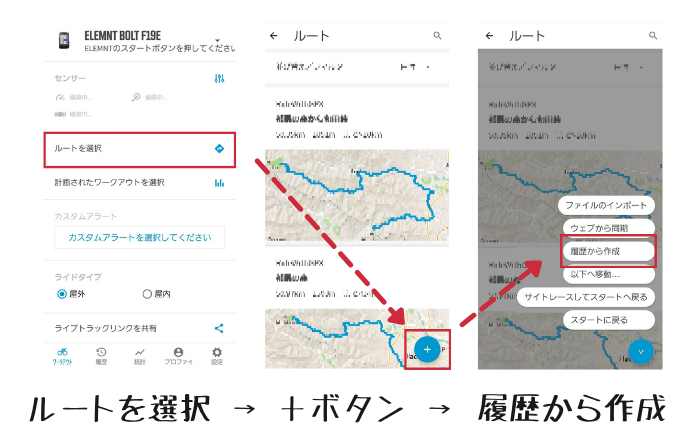
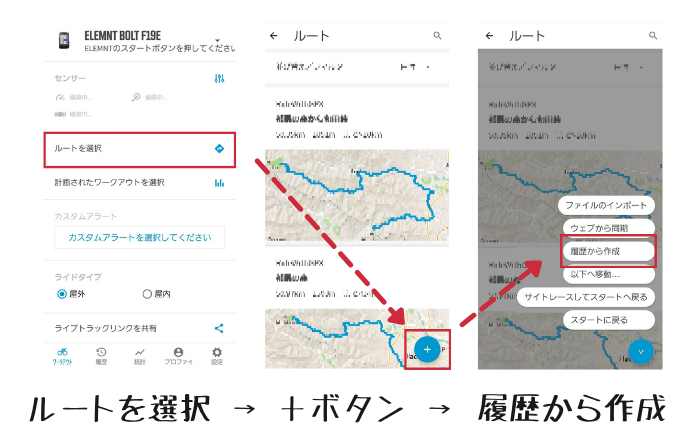
「ルートを計画」→「履歴から作成」→「任意のライドデータ」をタップするとルートが作成されます。



以前のゴール地点からルートを作成すると違和感なく利用できそうですね。
ルートの作成を間違った場合の対応方法
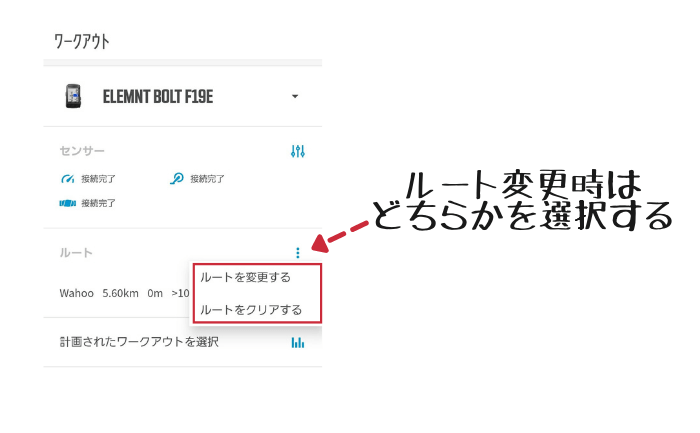
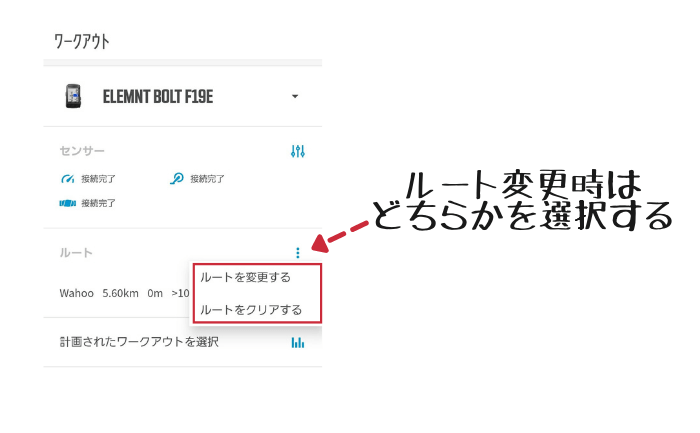
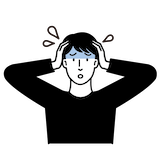
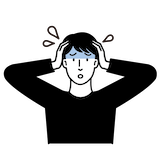
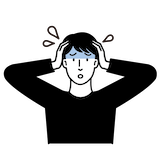
間違ったルートを設定しちゃった!どうやって修正すればいいのだろう…
もしルートを設定している際に、間違ってしまった場合の操作方法を解説します。
目的地を変更する場合は、コンパニオンアプリからルート横のメニューをタップして「ルートを変更」もしくは「ルートをクリアする」で設定中のナビゲーションが終了されます。



ルート情報がクリアされた後で、再度目的地の指定をしてください。
【STRAVA】ルートの作成と同期
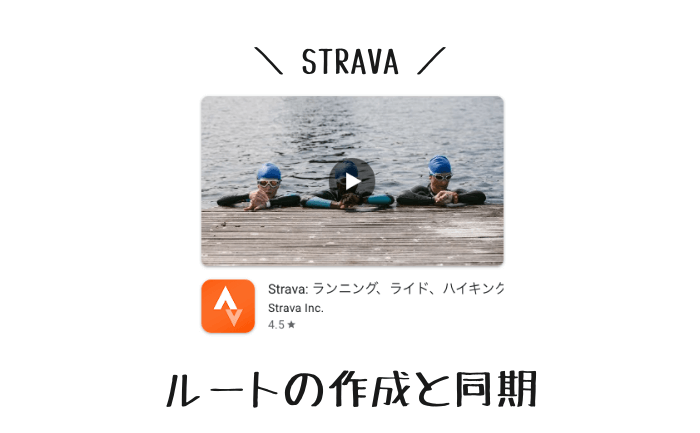
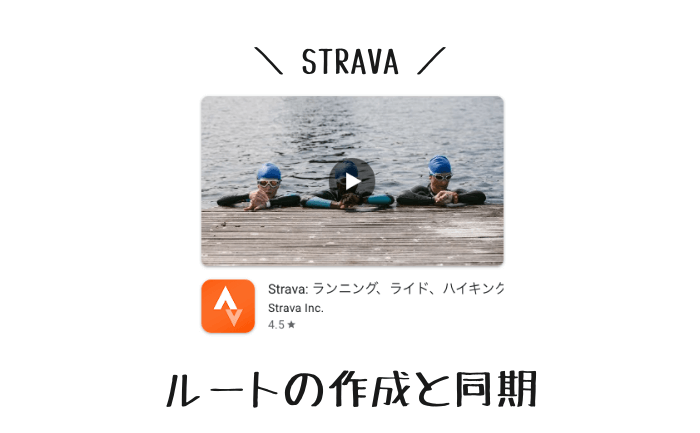
Stravaではルートビルダーを利用してルートを作成します。
ELEMENT BOLTとアプリ連携されていれば、作成したルートは自動で同期されるので、ルートのエクスポート、インポートといった面倒な作業は必要ありません。
スタート地点と目的地を指定するだけで、ロードバイクに適したルートが引かれるので、ルート作成はとても簡単にできますが、サブスク加入が必須となります。



初回は30日無料で利用できますので、気になる方は利用してみて下さい。
【RideWith GPS】ルートの作成と同期
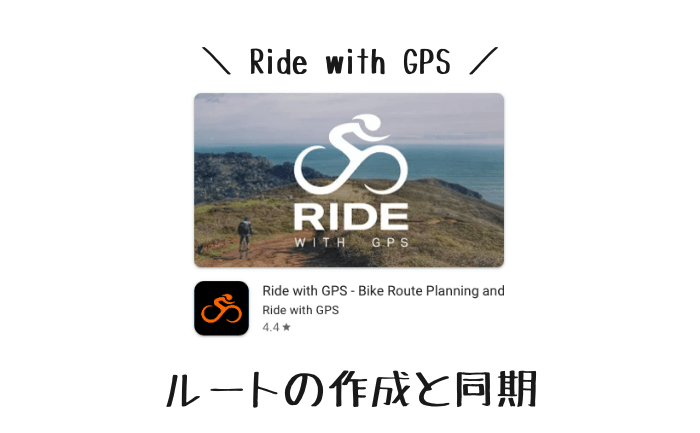
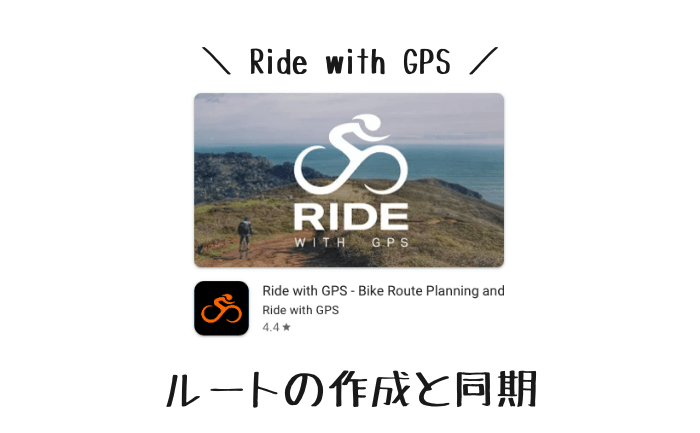
RideWith GPSではルート機能を利用してルートを作成します。(機能名がややこしい…)
Stravaと同様、スタート地点と目的地を指定するだけでロードバイクに適したルートが引かれます。
Stravaとの大きな違いは無料で利用できることとキューの量です。
ELEMENT BOLTとアプリ連携されていれば、Stravaと同様保存したルートは自動で同期されます。
RideWith GPSでルートを作成する際の補足
正直にいうと、自動で引かれるルートは精度がイマイチなことが多いです。
一見すると問題なさそうに見えるルートであったとしても、いざ利用してみると、対向車線にルートが引かれていることもありました。


このような場合、謎の右折指示がされることもあり、結構なストレスを感じた経験があります…
また謎の迂回もあるため、ルートを作成する際は手動での微調整が必須です。



無料なので文句は言えませんが、この辺は改善してほしいと感じた内容です。
【まとめ】実は機能が盛りだくさんで使いやすい!


ELEMENT BOLTでのナビ画面やルート作成方法を確認してきました。
表示される地図(マップ)はシンプルですが、GPSの精度も高いので違和感なく利用できる。
というのが正直な結論です。
出発前やサイクリング中であっても、目的地までのルートをすぐに作成できるので、事前のルート作成も必須ではありません。
画面の拡大、縮小もサクサク動作しますので、ストレスなく利用できる点も気に入っているポイントの1つです。
その他のレビュー情報や初期設定の流れは以下の記事を参考にしてみてください。




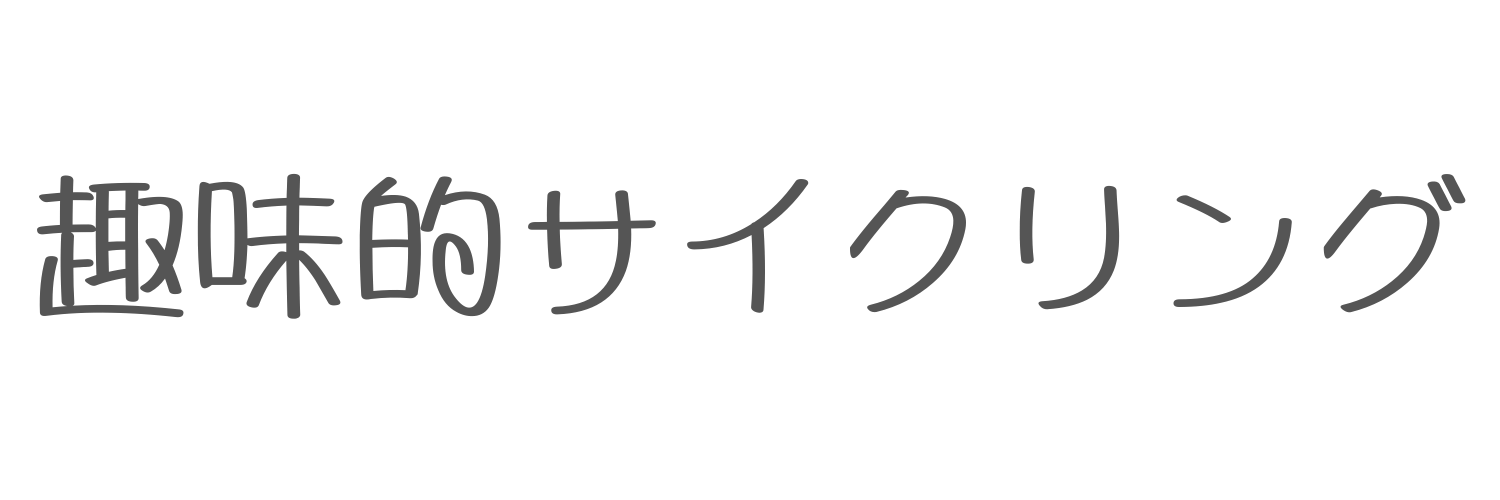


コメント